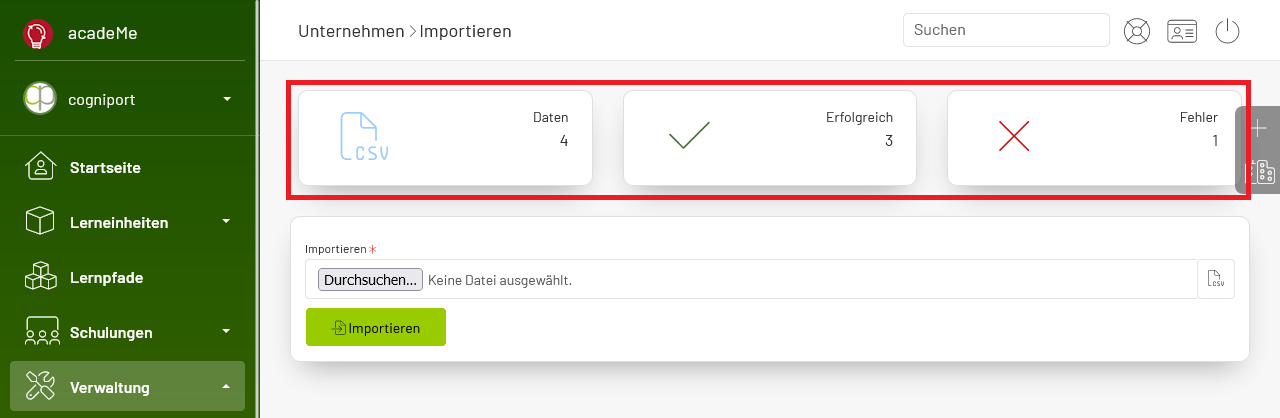Teilnehmer oder Trainer basieren auf Stammdaten. Stammdaten wiederum können eigenständige Adressen aufweisen oder aber auch eine Zuordnung zu einem Unternehmen aufweisen. Damit die Zuordnung durchgeführt werden kann, müssen zunächst Unternehmen angelegt werden. Über das Verwaltungsmenü kann man bequem auf die Unternehmen zugreifen:

Hier kann man neue Unternehmen mit einem Klick auf das Plus Symbol auf der rechten Seite erfassen:
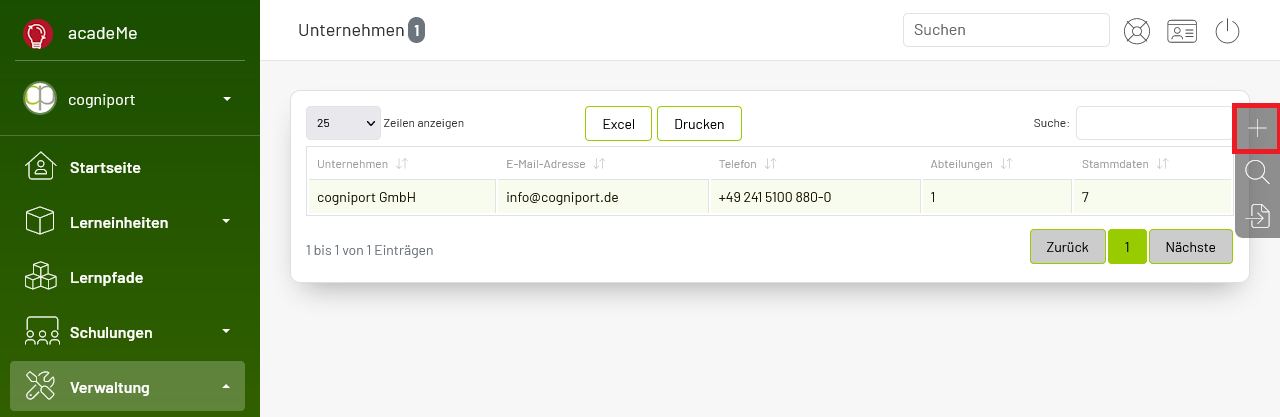
Der Unternehmensname ist der eindeutige Identifikator und sollte so beschrieben sein, dass er im späteren Verlauf wiedergefunden werden kann. Daneben kann man eine Straße und Hausnummer in das Adressfeld eingeben und einen Ort auswählen. Die Liste der Orte ist durchsuchbar. Geben Sie nun die zentrale E-Mail-Adresse und Telefonnummer ein. Daneben können Sie die Webadresse des Unternehmens eintragen. Zur besseren Zuordnung (wir werden dies im späteren Verlauf in den Anfragen kennenlernen) empfiehlt sich die Eingabe einer Domain. Dies ist alles das, was hinter dem @ Zeichen der zentralen E-Mail-Adresse steht. Weitere Angaben wie Kreditoren-, Debitoren- und Kundennummer können Sie in die entsprechenden Felder füllen:

Nach dem erfolgreichen speichern finden Sie alle Felder wie oben dargestellt vor. Auf der rechten Seite sehen Sie die Möglichkeit, ein neues Unternehmen zu erfassen. Darunter greifen Sie auf die Übersicht aller Abteilungen und aller Stammdaten zu. Falls weder Stammdaten noch Abteilungen existieren, steht die Löschfunktion bereit. Darunter können Sie die Unternehmensübersicht öffnen:
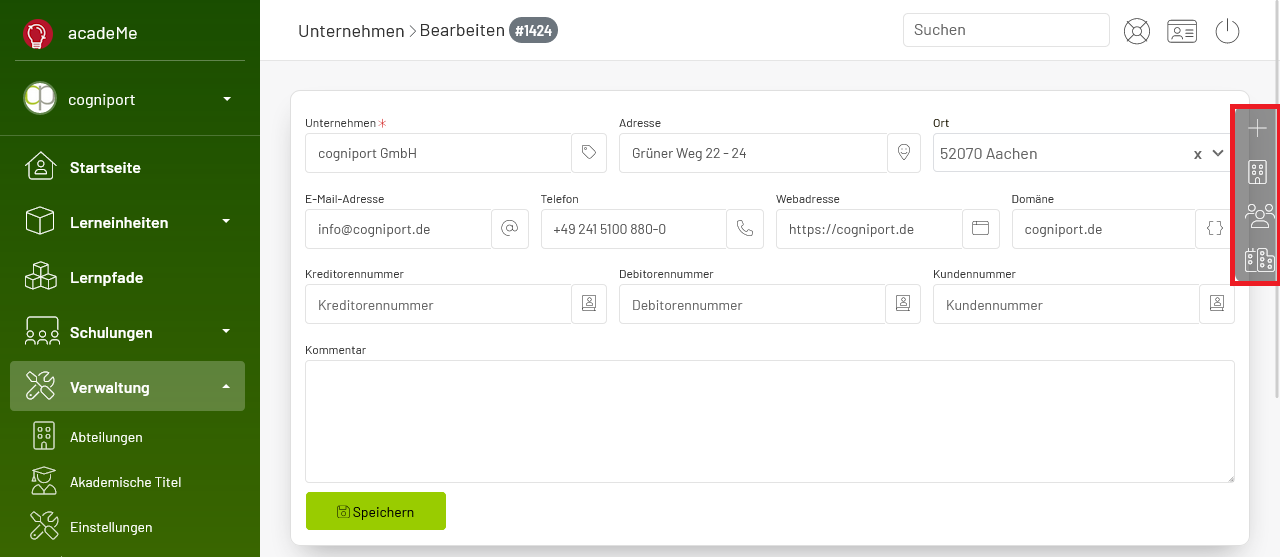
Falls Sie eine Adresse eingegeben haben, kontrollieren Sie bitte die Karte und ob das Unternehmen korrekt positioniert wurde:
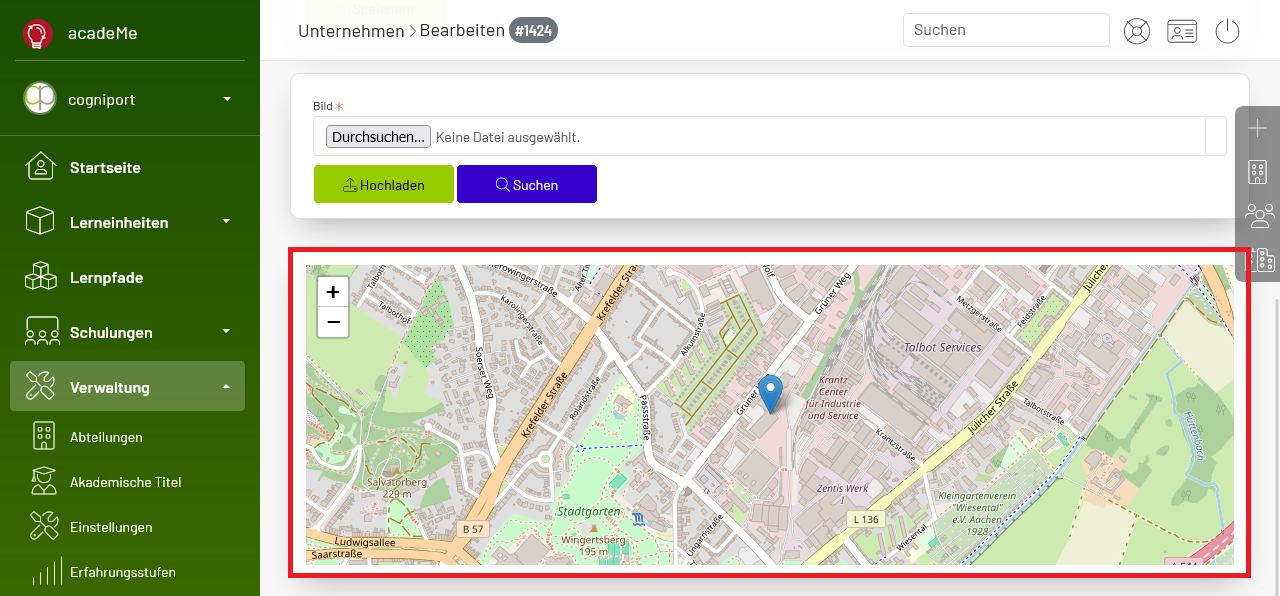
Sie können auch ein Logo hinzufügen. Das Formular finden Sie oberhalb der Karte. Wählen Sie nun das passende Logo im JPG Format aus und klicken Sie auf Hochladen:
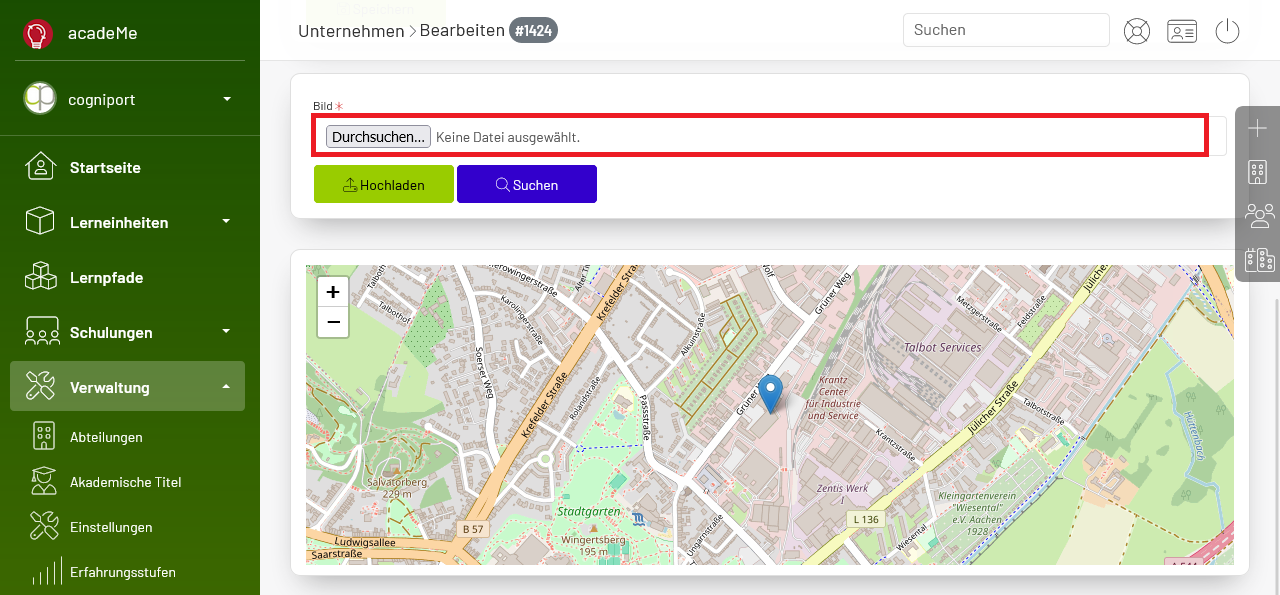
War das Hochladen erfolgreich, sehen Sie das Logo und Sie haben etwas weiter unten die Möglichkeit, das Logo zu entfernen:
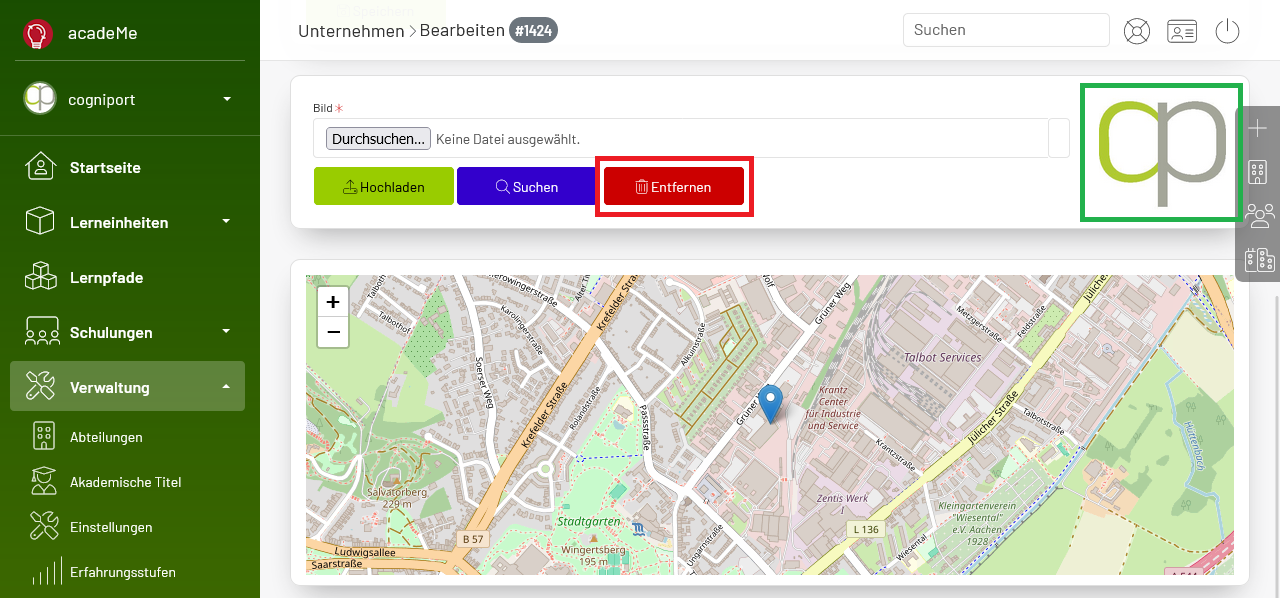
Sie können auch nach dem Logo des Unternehmens suchen. Hierzu wählen Sie einfach die Taste Suchen aus:
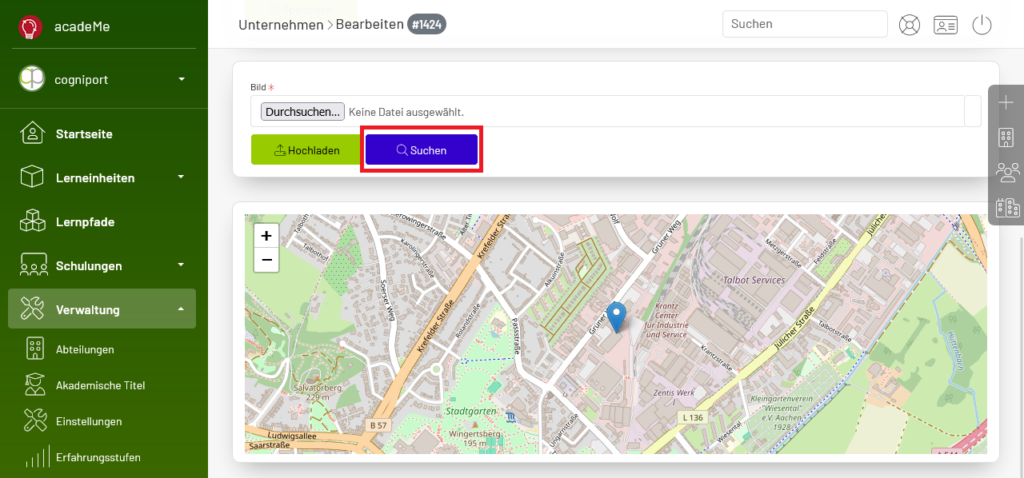
acadeMe lädt nun das Logo des Unternehmens von der Webseite, die Sie in in den Daten des Unternehmens unterhalb des Punktes Webadresse eingetragen haben:

Springen wir nun in die Übersicht aller Unternehmen. In der oberen Leiste erhalten Sie den Hinweis, falls Sie Unternehmen löschen können, die nicht mehr benötigt werden. Hier wird geprüft, ob das Unternehmen keine Abteilungen und keine Stammdaten aufweist:
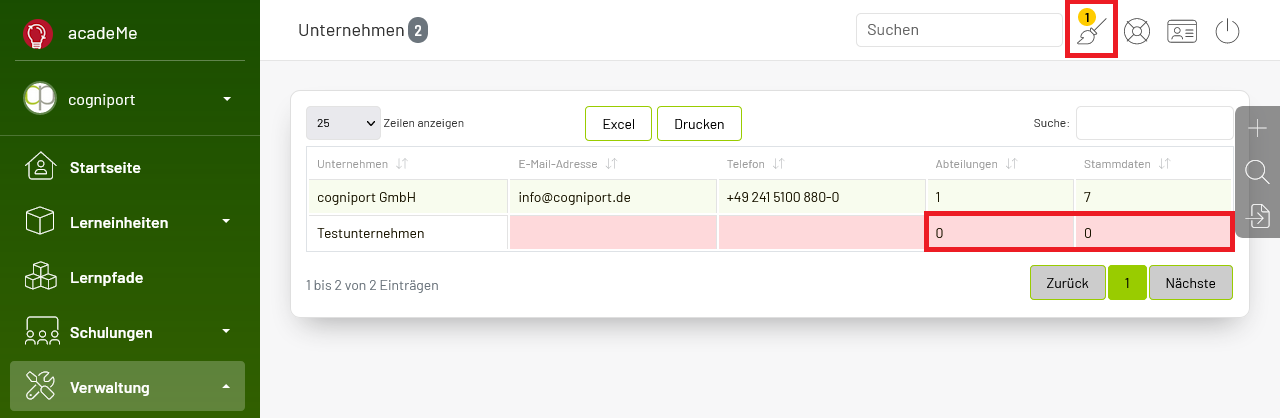
Über die Suche finden Sie schnell das gewünschte Unternehmen. Die Suche ist aus der Übersicht aufrufbar:

Das Suchergebnis wird wie gewohnt dargestellt:
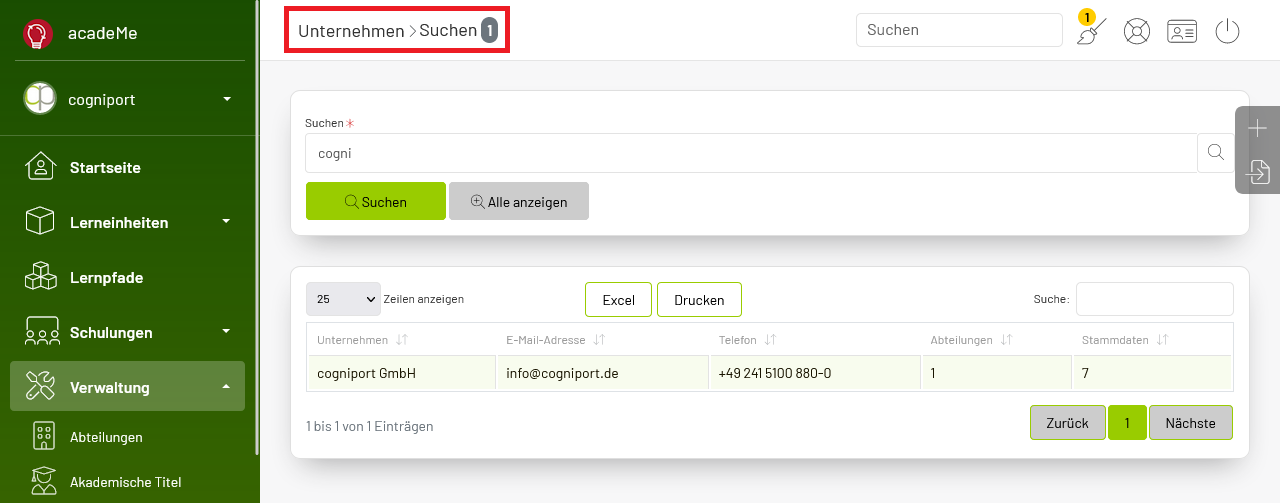
Die Abteilungsübersicht zeigt alle Abteilungen eines Unternehmens an:

Sie erhalten nun eine Übersicht über alle Abteilungen des gewählten Unternehmens:
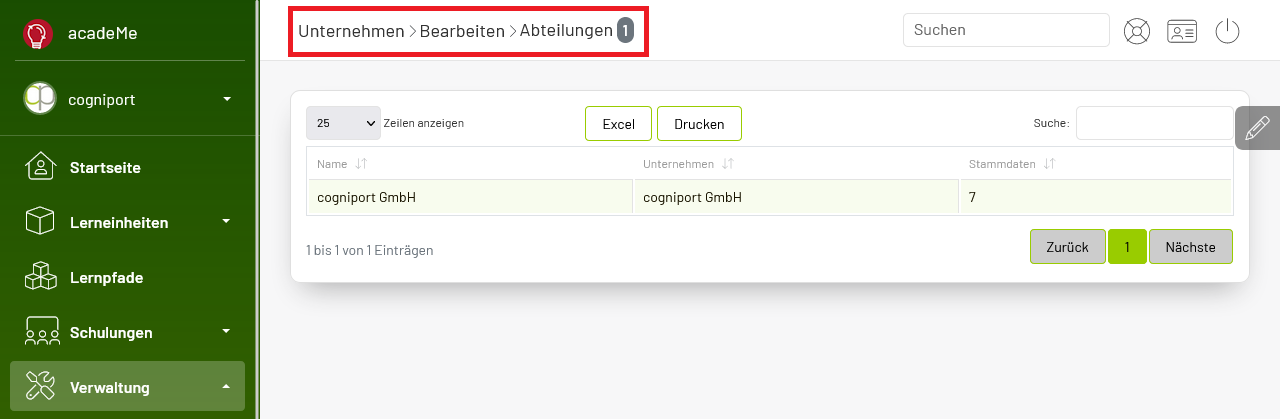
Die Stammdatenübersicht zeigt alle Stammdaten eines Unternehmens an:

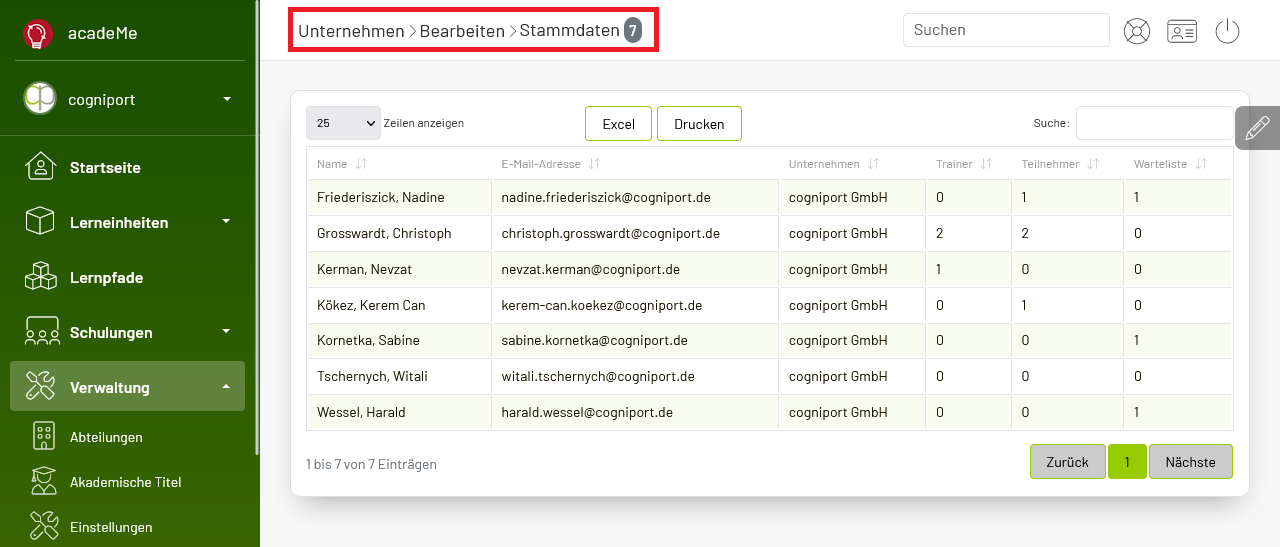
Desweiteren können Sie auch Unternehmen importieren. Wählen Sie hierzu in der Übersicht den Punkt Importieren aus:
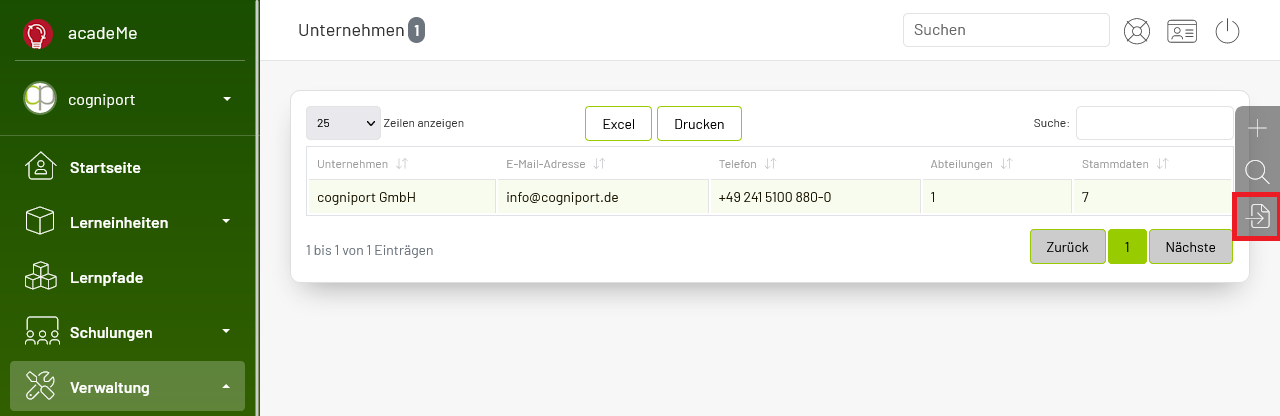
Nun wählen Sie die CSV Datei aus und klicken auf Importieren:

acadeMe zeigt Ihnen das Ergebnis des Imports an: